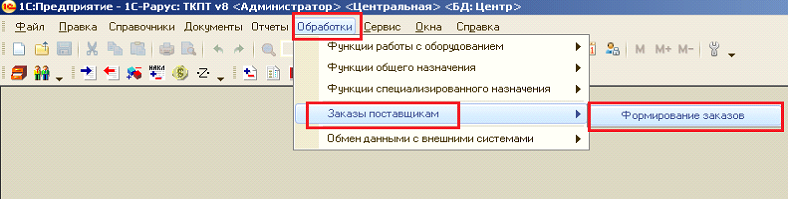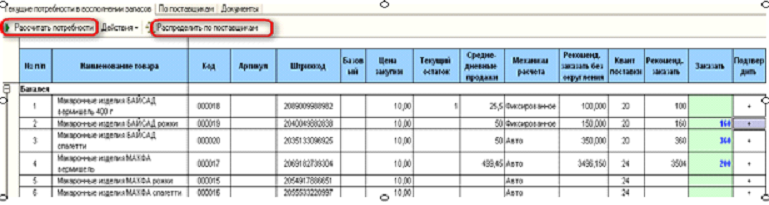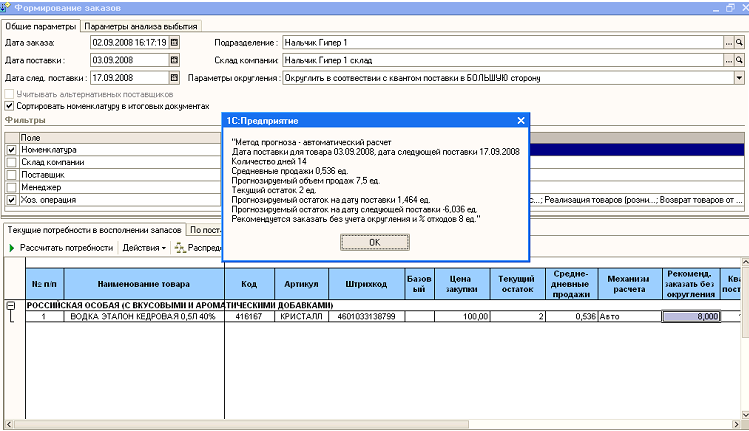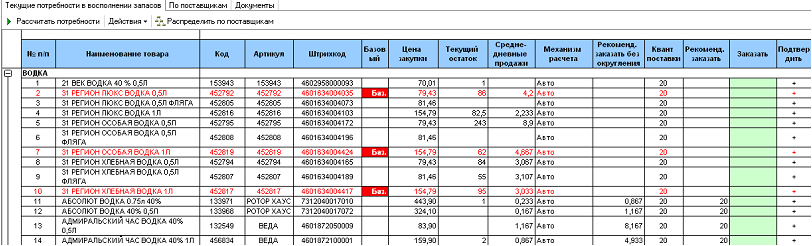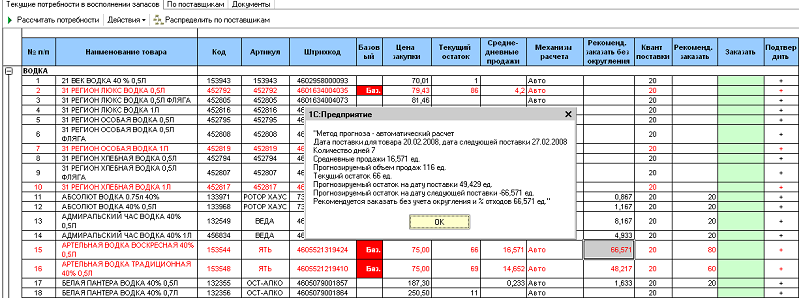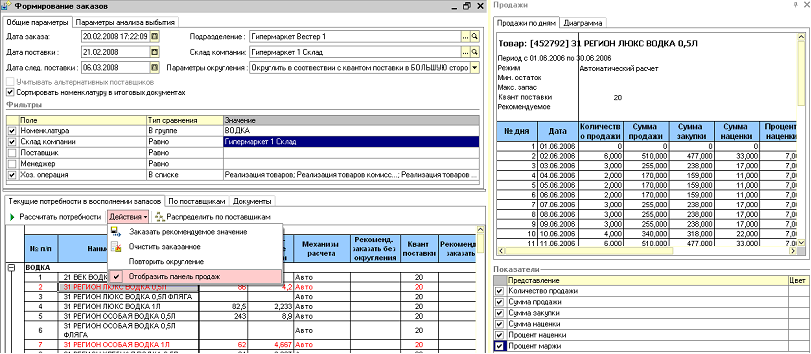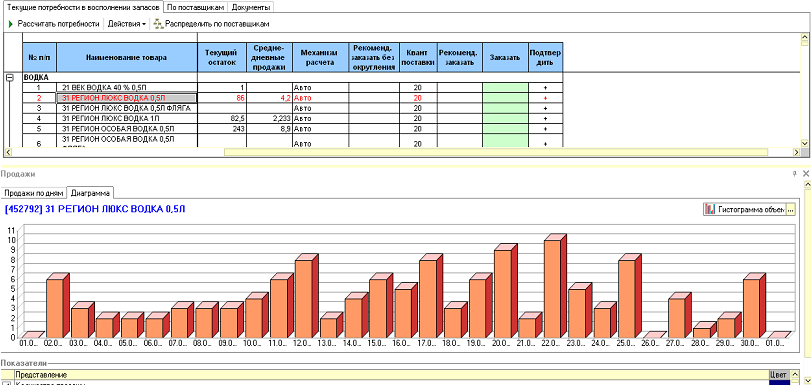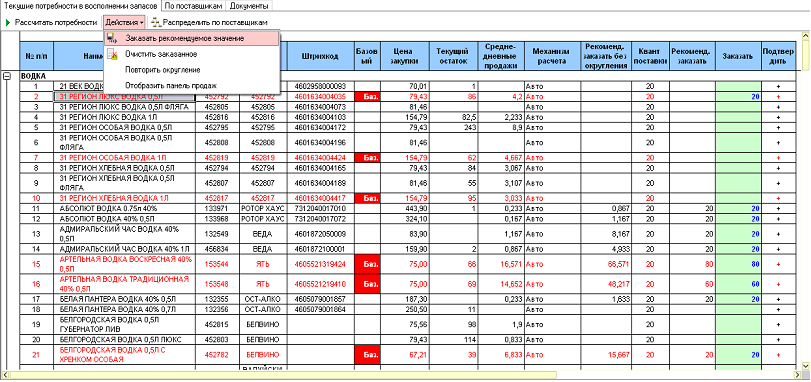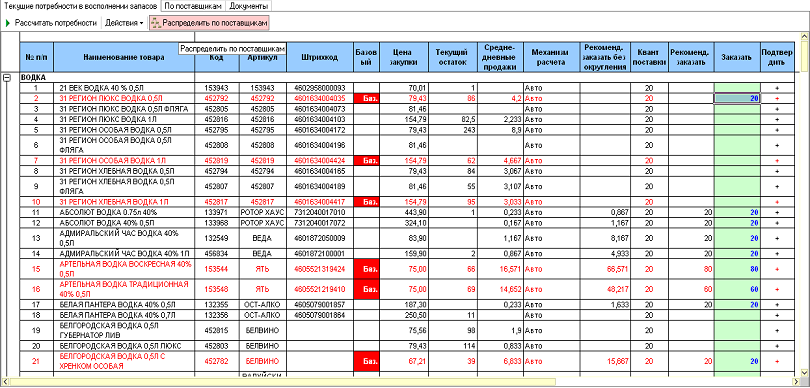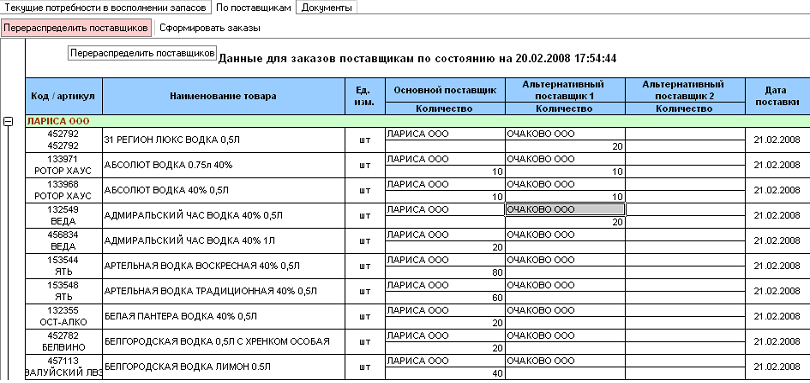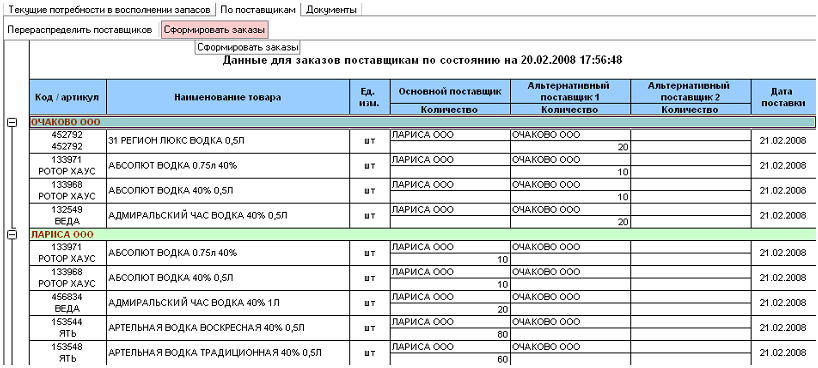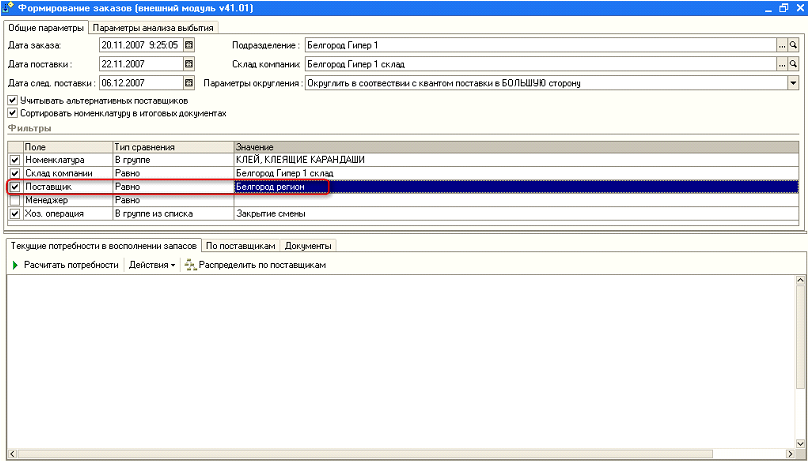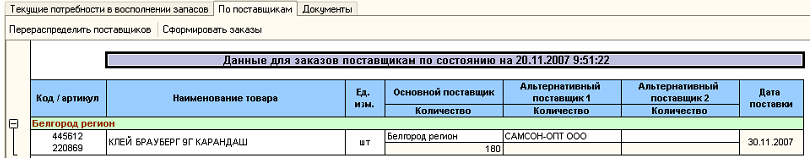Формирование заказов
Нужно учитывать тот факт, что помимо параметров заказов, товары ОБЯЗАТЕЛЬНО должны быть введены в ассортимент подразделения.
Для вызова обработки формирования заказов следует открыть меню «Обработки» — «Заказы поставщикам» — «Формирование заказов».
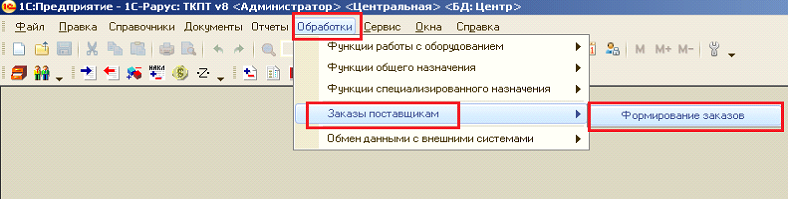
Открывается внешний модуль «Формирование заказов», который содержит две основные закладки «Общие параметры» и «Параметры анализа выбытия».
Процесс формирования заказов можно условно разделить на четыре этапа:
- Расчет потребностей на основании графика поставок, начальных пользовательских установок и данных о текущих запасах и динамике выбытия товаров.
- Подтверждение (уточнение) перечня заказываемых позиций и распределение по поставщикам.
- Подтверждение (уточнение) схемы распределения.
- Создание итоговых документов.
Начальные установки
Расчету потребностей всегда предшествует обязательное уточнение следующих пользовательских установок. Давайте подробно их рассмотрим.
На закладке «Основные» указываются:
- Дата заказа — этой датой в системе будут записаны итоговые документы.
- Дата поставки — если срок поставки для каких-либо товаров не определен, то будет использоваться данное значение.
- Дата следующей поставки — если периодичность заказа товаров не определена, то будет использоваться данное значение (по умолчанию — две недели).
- Подразделение — то подразделение, для которого формируем данные заказы.
- Склад — будет подставлен в итоговые документы.
- Параметры округления — дробное количество заказываемых позиций будет округляться либо в соответствии с установленными для каждого товара квантами поставки, либо до целого числа, как в большую, так и в меньшую сторону.
- Сортировать номенклатуру в итоговых документах — товары в заказах будут упорядочены по наименованию.
- Фильтры:
- Номенклатура — назначение фильтра штатное, как правило, устанавливается фильтр по группе/группам товаров.
- Склад — используется при выборке данных из регистра остатки.
- Поставщик — контрагент, указанный в параметрах в качестве основного (или если установлен описанный ранее флаг то и альтернативного) поставщика. Товары, «не принадлежащие» данному поставщику будут исключаться.
- Хоз. операция — в связи с тем, что выборка данных о выбытии идет из регистра «Остатки», то данный фильтр необходимо устанавливать, для того, что бы исключить при расчете среднедневных продаж списания, перемещения, возвраты поставщику и прочие операции.
- Менеджер — при комбинированной схеме формирования заказов на часть товаров может заказываться непосредственно в подразделении, а часть в центральном офисе, причем товары могут принадлежать одной группе. Устанавливать фильтр по одному поставщику не всегда удобно, поэтому за каждым менеджером и товароведом могут быть закреплены «его товары», что значительно упрощает работу, а также снижает вероятность возможного в такой схеме «Двойного заказа».
На закладке «Параметры анализа и выбытия» указываются:
- Период анализа — интервал, за который будут выбираться движения из регистров.
- Параметры расчета дней — при подсчете итогового количества дней периода система будет учитывать либо все дни или включать только дни, когда товар продавался, или включать дни когда товар продавался или был на остатках. Как показывает практика, чаще всего используется режим «Не учитывать дни, когда товар не продавался из-за отсутствия на складе».
- Учитывать оперативные продажи. Возможность использовать данные об оперативных продажах, не загруженных в БД, при расчете выбытия и остатков.
- Выбор модели прогноза. Возможные варианты: «Прогноз средним значением», «Прогноз экспоненциальным сглаживанием», «Прогноз сглаживанием Хольта‑Винтерса», «Прогноз линейным трендом», «Прогноз логарифмическим трендом», «Прогноз полиномиальным трендом».
Алгоритм расчета потребностей
Теперь, когда начальные установки заданы, необходимо произвести расчет потребностей. Производится при нажатии кнопки «Рассчитать потребности».
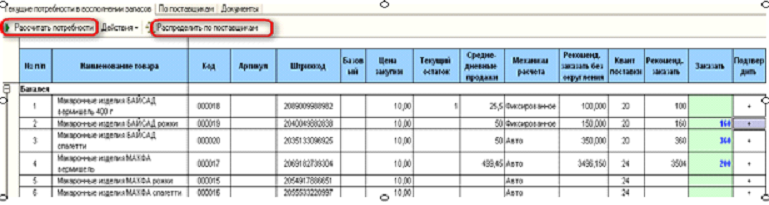
- Первоначальный запрос к БД получает таблицу товаров, которые введены в ассортимент подразделения и указаны в графике заказов. Обязательное условие — соответствие установленного дня недели дате заказа либо периодичность для товаров установлена «Не использовать».
- После этого для уже окончательно сформированного массива номенклатуры будет производиться выборка остатков, продаж, прогнозирование последующих выбытий и расчет потребностей.
- Дополнительно система получает список так, называемых «Акционных товаров». Т. е. тех товаров, для которые на дату заказа действует скидка «Спец. цена» (остальные типы скидок не учитываются). Такие позиции, наряду с базовым ассортиментом, выделяются в таблице потребностей цветом (в типовой конфигурации — красным).
Рассмотрим подробно принцип расчета потребностей:
- Сначала на основании периодичности происходит расчет количества дней «до следующей поставки» и «даты предыдущего заказа». Если по данному товару существуют заказы датой большей, чем «дата предыдущего заказа», то система исключает такие позиции из расчета (кроме товаров, периодичность которых равна «Не определено») т. к. считается, что заказ уже оформлен (таким образом исключается возможность внеплановых заказов).
- После этого применяется один из пяти вариантов расчета потребностей:
-
Автоматический расчет — выбираются выбытия, и прогнозируется возможный объем продаж до следующей поставки и предположительный остаток на дату следующей поставки. Этот остаток должен быть не менее минимального остатка. Соответственно, разница между прогнозируемым остатком и минимальным остатком и есть рекомендуемое количество. Далее происходит его уточнение — остаток на дату поставки и рекомендуемое количество в сумме не должны превышать максимального запаса.

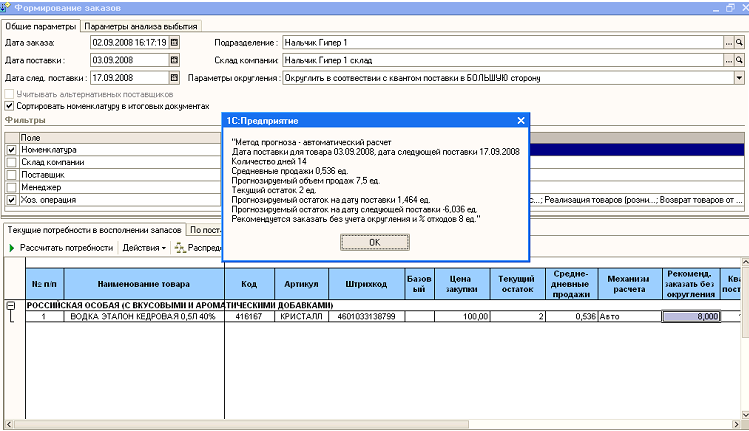
Рассмотрим данный пример более подробно:
Нужно понимать, что максимальный запас является критерием ограничения, НО не используется при расчете рекомендаций. А прогнозируемый объем продаж в данном случае, как видно из рисунка составляет 0.536 (среднедневные продажи) умножить на 14 (количество дней до следующей поставки) = 7.5 единиц. От этого значения отнимается прогнозируемый остаток на дату поставки = 6.036 ед. Это новое значение нужно поставить, что бы хватило «в 0» до следующей поставки, НО есть минимальный остаток = 5 ед. Поэтому к 6.036 добавляется еще 5, в результате получаем значение 11.036. И вот только на этом этапе анализируется максимальный запас.
Если привезти на дату поставки к существующим 1.464 еще 11.036, то получится 12.5, что явно выше 10. Значит надо привезти максимально возможное количество, которое в данном случае равно 8 единиц. Формула: максимальный запас – (минус) остаток на дату текущей поставки: 10-1.464 = 8.536 и от полученного значения берется целая часть = 8 единиц, т. к. 1.464 + 8 = 9.464, и если увеличить рекомендацию 8.536 до 9 единиц (округлив 8.536 в большую сторону) т. е. еще на 1, мы превысим максимальный запас.
Поэтому система предложила заказать 8 единиц. Пусть данное значение и меньше необходимых рекомендаций.
Т. е. в данном примере система пытается заказать столько, что бы товар не «оголил полки» на дату СЛЕДУЮЩЕЙ поставки. Но нужно понимать, что если нам требуется «очень много» товара, то он (товар) на момент ТЕКУЩЕЙ поставки может не поместиться, ни в торговом зале, ни в подсобке, а хранить его на улице невозможно. Этим критерием, описывающим максимальную вместимость подсобки и торгового зала для конкретного товара, как раз и является максимальный запас.
- Автоматический расчет без учета остатков — рекомендуется заказать предполагаемый объем продаж. Минимальный остаток и максимальный запас также не учитываются.
- Дополнение до максимального запаса — рекомендуется заказать разницу между максимальным запасом и остатком на дату поставки.
- Дополнение до указанного количества — рекомендуется заказать разницу между указанным количеством и остатком на дату поставки.
- Фиксированное количество — однозначно рекомендуется указанное количество.
- После расчета потребностей к рекомендуемому значению, если оно не фиксировано, добавляется процент отходов и в любом случае происходит округление рекомендуемого значения (даже если значение фиксировано).
В результате получаем таблицу «Рассчитанных потребностей».
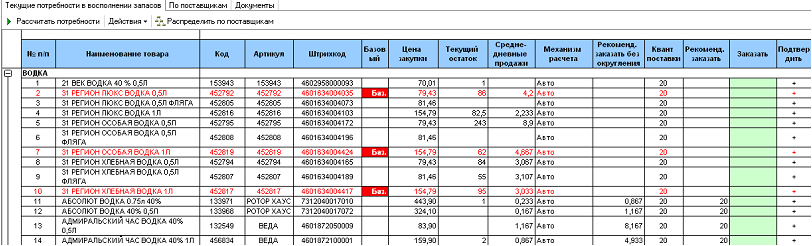
Колонка «Заказать» заполняется пользователем — это фактическое подтверждение заказа для текущей позиции. Ввод рекомендуемого количества может осуществляться:
- Вручную с клавиатуры.
- Подтверждение текущей строки (двойное нажатие на ячейку со знаком «+» справа от колонки).
- Нажатие кнопки «Действия — Заказать рекомендуемое значение», что означает подтверждение для всех позиций.
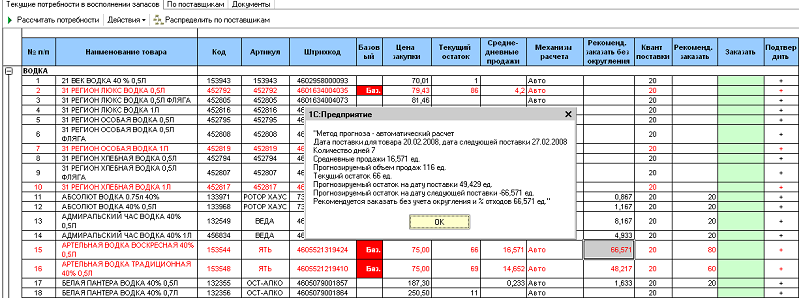
Если необходимо уточнить расчет рекомендуемого количества, то нужно дважды щелкнуть мышью на ячейке, содержащей значение, рекомендуемое к заказу без округления.
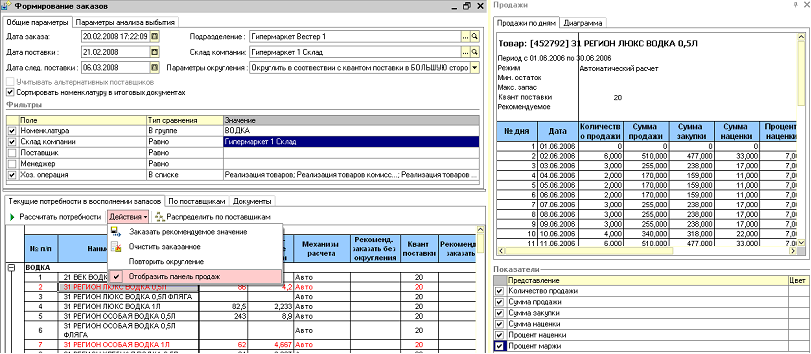
Также появилась возможность отображать более подробную информацию о продажах по каждому товару. Для этого нужно вызвать «Панель продаж» из меню «Действия».*
* Важно помнить, что в БД с отсутствующими партионными движениями дополнительные показатели недоступны.
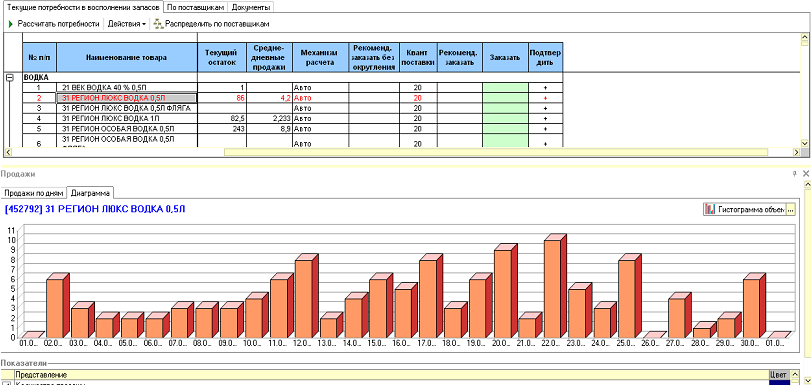
На панели продаж доступна также функция построения диаграммы на соответствующей закладке.
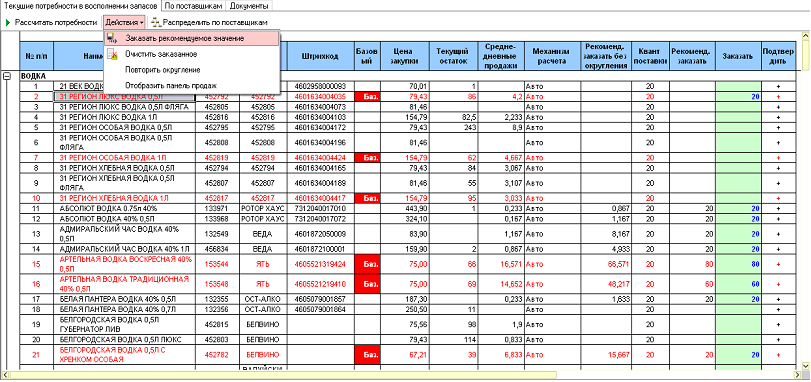
Также в обработке доступны дополнительные действия: «Заказать рекомендуемое значение», «Очистить заказанное» и «Повторить округление».
Подтверждение заказа и распределение по поставщикам
После того, как заказанное количество проставлено, необходимо распределить товары по соответствующим поставщикам.
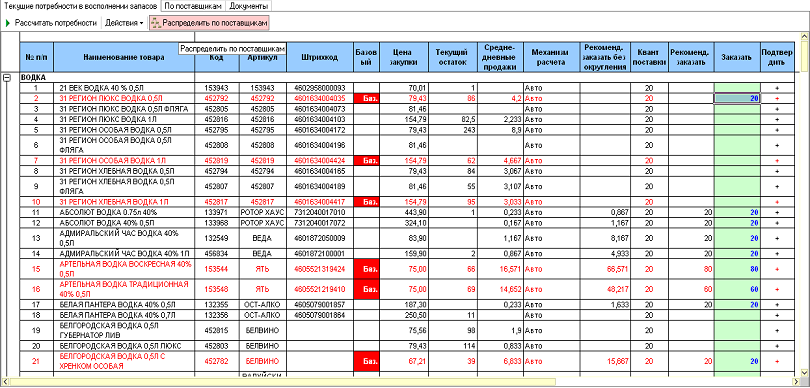
На этом этапе можно перераспределить товары по альтернативным поставщикам.
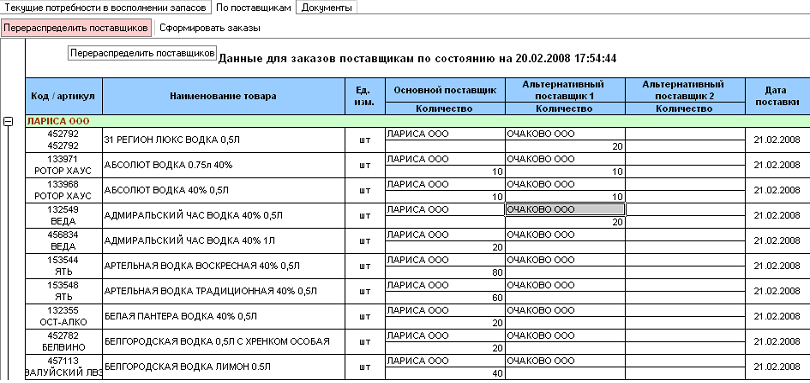
После чего нужно нажать кнопку «перераспределить поставщиков».
Создание итоговых документов
После окончательного распределения и утверждения количества можно сформировать итоговые документы — кнопка «Сформировать заказы».
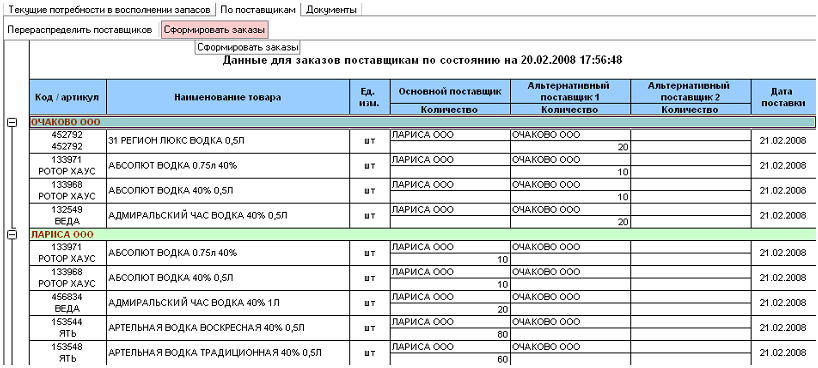
Данные документы будут показаны в табличном поле на закладке «Документы».
Заказы можно распечатать, отправить поставщику, отдать службе приемки.
Заказ товара на РЦ
Кроме заказов сторонним поставщикам, торговые подразделения могут делать заказы товара любому распределительному складу (РЦ) компании. При этом РЦ может быть связан с подразделением одним юридическим лицом, являться частью филиальной сети или принадлежать иной юридической фирме.
Данная схема ничем не отличается от стандартной схемы заказа поставщику. Но для товаров, заказываемых с РЦ, необходимо выставить определенные настройки в параметрах заказов:
- Основной поставщик — подразделение, которому принадлежит склад РЦ.
Остальные настройки параметров заказов аналогичны тем, что мы выставляем и для поставщиков.
После того, как определили товары, которые будут поставляться с РЦ, и выставили все необходимые настройки в параметрах заказов, можем приступать к формированию заказа товара.
В настройках обработки «Формирование заказов» в качестве поставщика выбираем подразделение, которому принадлежит РЦ. В нашем примере это Белгородский центр. Все остальные настройки для формирования заказа аналогичны рассмотренным выше.
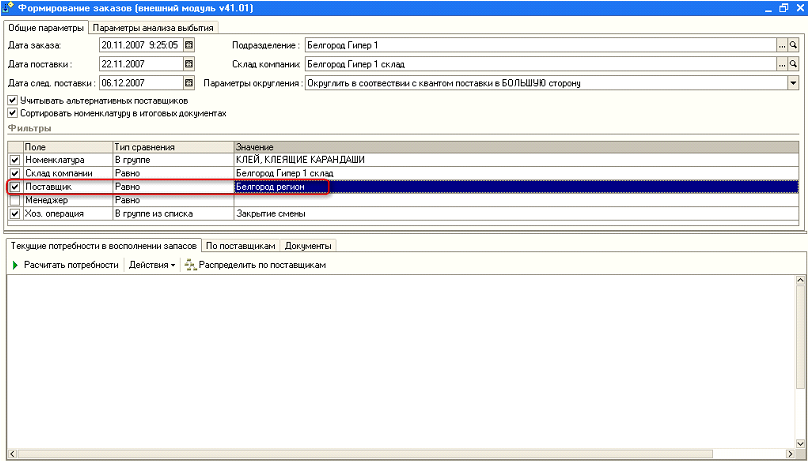
Запускается расчет потребностей.

Потребности распределяются по поставщикам.
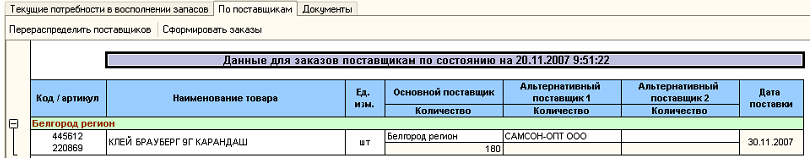
Формируются заказы.

Рекомендованные статьи о ПП ТКПТ 8: